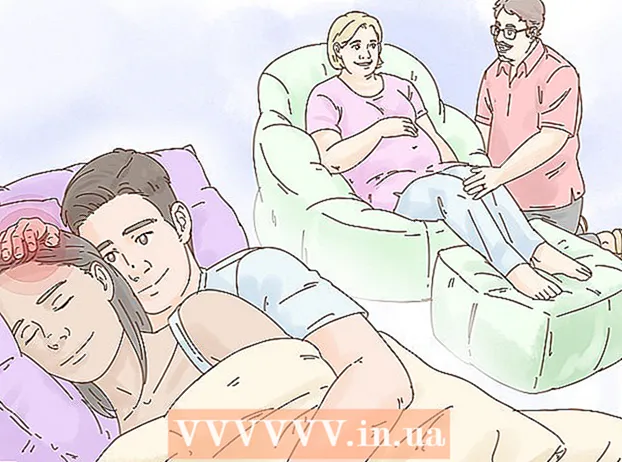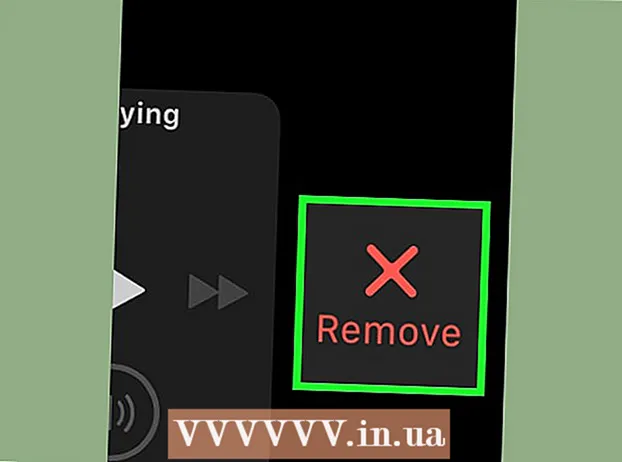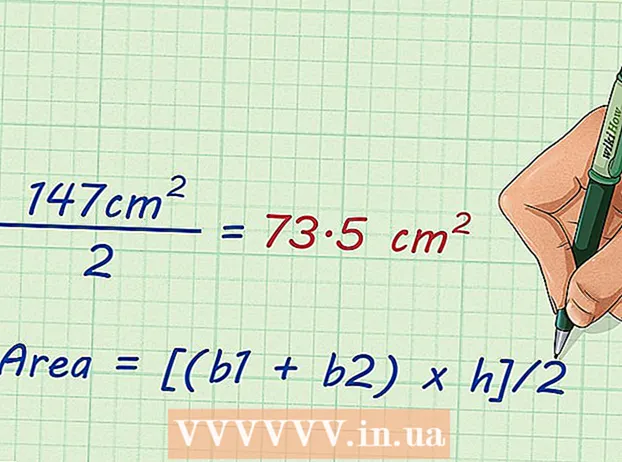Yazar:
Lewis Jackson
Yaratılış Tarihi:
9 Mayıs Ayı 2021
Güncelleme Tarihi:
23 Haziran 2024

İçerik
Bu wikiHow makalesi, uTorrent'teki dosya indirme işlemlerini nasıl hızlandıracağını öğretir. "Tohumlar", şu anda indirdiğiniz dosyayı yükleyen kişiler veya konumlardır, bu nedenle tohum sayısını tam anlamıyla artırmak istiyorsanız, birinin dosyayı yüklemesi veya daha fazla tohumun görünmesini beklemesi gerekecektir. Dosya indirme işlemlerinizi hızlandırmanın birkaç yolu vardır.
Adımlar
Yöntem 1/3: Geleneksel çözümü uygulayın
Arka plan programlarını ve akış hizmetlerini kapatın. Bunun indirme hızları üzerinde bir etkisi olmamasına rağmen, verileri indirmek için kullanabileceğiniz (İnternet için) bant genişliği miktarını artıracaktır. Kapatmanız gereken görevler şunları içerir:
- Akış hizmetleri (Netflix, Youtube vb.)
- İlerlemeyi her yerde indirin (telefon / tablet / TV güncellemeleri vb.)
- Bilgisayarınızdaki önemsiz programlar (Skype, Slack, tarayıcı vb. Gibi arka plan uygulamaları)
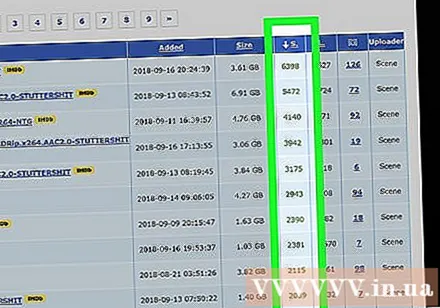
Yüksek tohum sayılarına sahip indirmeleri izleyin. Bir dosyanın indirilmesine kalite, konum veya boyuttan ziyade tohum sayısına göre öncelik verirseniz, indirmeyi düşündüğünüz orijinal sürümden daha fazla çekirdeğe sahip benzer bir dosya sürümünü indirebilirsiniz. .- Örneğin, videonun 1080p (tam HD) sürümünden çok daha fazla çekirdeğe sahip bir videonun 720p (HD) sürümünü bulabilirsiniz.
- İdeal olarak, bir toplayıcıdan daha yüksek bir tohum numarası olan bir dosya seçmelisiniz.

İndirmeniz gerekmeyen dosyaları devre dışı bırakın. Torrent dosyalarını uTorrent üzerinden indirmeye başladığınızda, torrent üzerinde bulunan tüm dosyaların listesini içeren bir pencere göreceksiniz. İşlemi hızlandırmak için indirmek istemediğiniz dosyanın yanındaki kutunun işaretini kaldırabilirsiniz.- Torrentlere dahil olan daha az popüler bir dosyanın (bir belge veya kaldırıcı gibi) genellikle daha düşük bir çekirdek sayısına sahip olduğunu görmek kolaydır. Düşük çekirdek sayıları dosyanın indirmede takılı kalmasına neden olabilir, bu nedenle indirme işleminizi hızlandırmak için bu dosyaların işaretini kaldırın.

Bir seferde yalnızca bir içerik indirerek kendinizi sınırlayın. Aynı anda birden fazla içerik indirmek yerine (örneğin, birçok film ve program), İnternet bağlantınızdan en iyi şekilde yararlanabilmek için her seferinde bir dosya indirin.
Sınırlı sayıda ortak dosya indirin. Popüler bir dosyayı indirmek için, dosyanın seçtiğiniz torrent sitesinde yayınlanmasının ardından birkaç gün beklemeniz gerekebilir. Çünkü birçok kişi de içeriği indiriyor ve ilk başta dosyayı indirirken zorluk yaşayacaksınız; ancak bu kişiler bir kez indirdikten sonra, tohumlarına göre indirebilirsiniz. İlan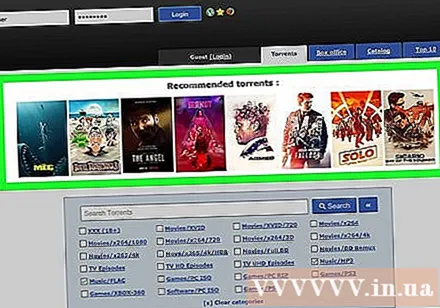
Yöntem 2/3: İzleyici ekle
Torrent'in mevcut sunucu listesini (izleyici) bulun. İthalat utorrent izleyicileri yaygın olarak kullanılan arama motorlarına gidin ve tıklayın ↵ Girin. "" Geçerli ayla (İngilizce) ve "" de geçerli yılla değiştirmeniz gerekir (örneğin: utorrent takipçileri Ekim 2017).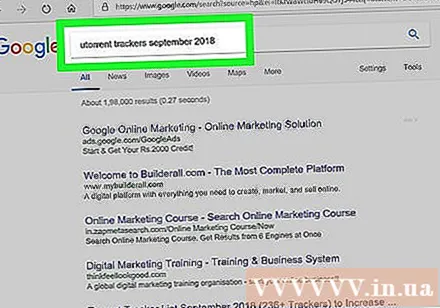
Bir izleme sayfası açın. Mevcut ay ve yıl için izleme sunucularını içeren sayfayı bulduktan sonra, bağlantıyı açmak için tıklayın.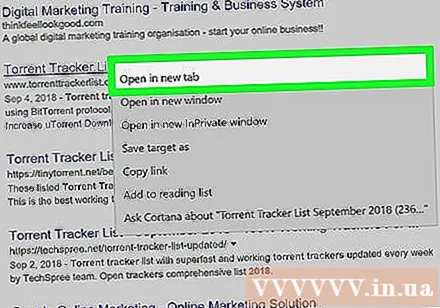
- Tıklamadan önce bu takip sayfasının güvenli olduğundan emin olmalısınız. Özellikle, seçtiğiniz site HTTPS protokolünü kullanmalıdır (örneğin, site adresinde "www" nin önünde "https: //" bölümü olmalıdır).
- İzleme sunucusunu genellikle torrenti indirdiğiniz sitede bulabilirsiniz. Karta veya bölüme bir göz atın İzleyiciler sayfanın ana sayfasında.
İzleyici listesini kopyalayın. İzleme listesinde seçmek için tıklayıp yukarıdan aşağıya sürükleyin, ardından Ctrl+C (Windows) veya ⌘ Komut+C (Mac) kopyalamak için.
- İzleme sunucusu web sitesi adresine benzer.
UTorrent'i açın. Uygulama, yeşil ve beyaz bir uTorrent simgesine sahiptir.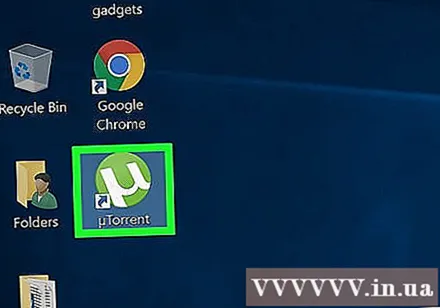
Torrent'in Özellikler bölümünü açın. Tohumlamak istediğiniz torrent'e çift tıklayın.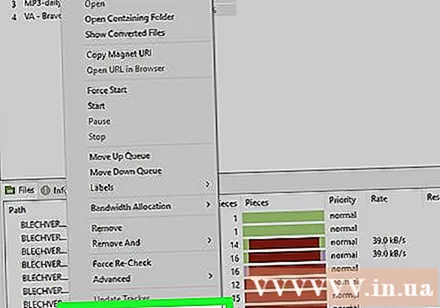
Kartı tıklayın Genel Özellikler penceresinin sol üst köşesinde (Genel).
Özellikler penceresinin ortasında bulunan "İzleyiciler" penceresini tıklayın. Fare imleci pencerede olacaktır.
İzleyici sunucu listesini yapıştırın. Fare işaretçinizi geçerli sunucu listesinin altına getirin ve ↵ Girin fare işaretçisi ile son izleyici arasında boşluk oluşturmak için, ardından Ctrl+V (Windows) veya ⌘ Komut+V (Mac).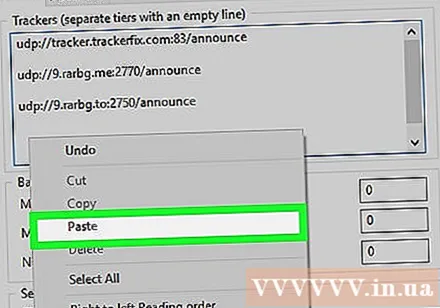
- Her izleyici satırı arasında boş bir satır olduğundan emin olun.
Tıklayın tamam pencerenin altında. Torrent izleyicilerinin sayısı artacak, bu nedenle siz sunucuyu ekledikten birkaç dakika sonra çekirdek artacaktır. İlan
Yöntem 3/3: Bağlantıları artırın
UTorrent'i açın. Uygulama, yeşil ve beyaz bir uTorrent simgesine sahiptir.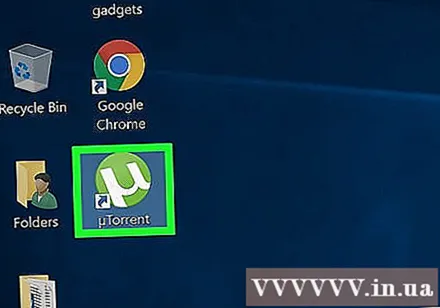
Tıklayın Seçenekler (Windows) veya uTorrent (Mac). Seçenek, bir Windows bilgisayarda veya Mac masaüstünde uTorrent penceresinin sol üst köşesindedir. Bir açılır menü görünecektir.
Tıklayın Tercihler (Özel). Seçenek, açılır menünün üst kısmına yakındır. UTorrent'in Tercihler penceresi açılacaktır.
Kartı tıklayın Bant genişliği (Bant genişliği). Seçenek sol taraftadır (Windows) veya pencerenin üst tarafındadır (Mac).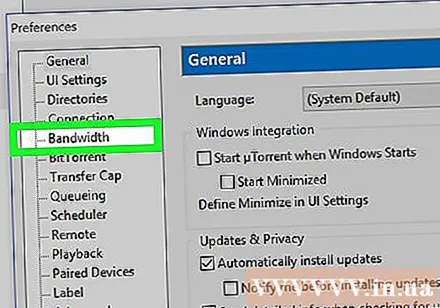
İthalat 14 "Maksimum yükleme hızı" alanına girin. Bu metin alanı sayfanın üst kısmındadır.
İthalat 2329 "Global maksimum bağlantı sayısı" kutusuna gidin (Maksimum global bağlantı sayısı). Seçenek, pencerenin altına yakındır.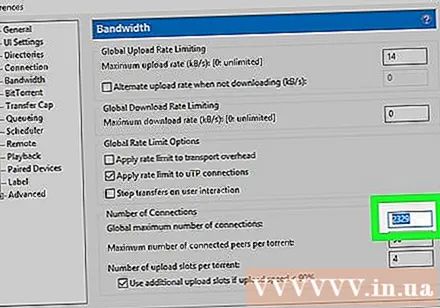
İthalat 257 "Torrent başına maksimum bağlı eş sayısı" kutusunu işaretleyin (Torrent başına maksimum eş bağlantı sayısı). Seçenek, "Global maksimum bağlantı sayısı" kutusunun altındadır.
İthalat 14 "Torrent başına yükleme yuvası sayısı" kutusunu işaretleyin (Torrent başına yükleme yuvası sayısı). Bu seçenek sayfanın alt kısmındadır.
Tıklayın Uygulamak (Uygulamak). Seçenekler, pencerenin sağ alt köşesindedir. Değişiklikler uTorrent'e uygulanacaktır.
Tıklayın tamam. Değişiklikleriniz kaydedilecek ve Tercihler penceresi kapanacaktır. İlan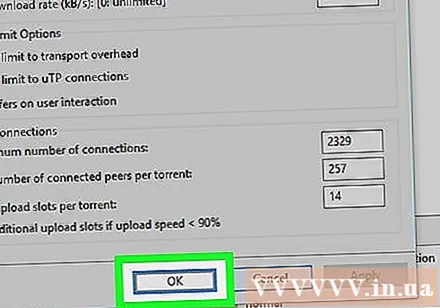
Tavsiye
- Bilgisayarınızı bir Ethernet kablosuyla yönlendiriciye bağlamak, indirme işlemini hızlandırmaya yardımcı olabilir.
Uyarı
- Çoğu ülkede başkasına ait bir filmi, programı veya başka bir dosyayı indirmek yasa dışıdır. Yasayı çiğnemek için uTorrent'i kötüye kullanmamalısınız.